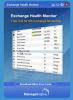Fájlok törlése, de a mappák megőrzése a Windows 10 rendszeren
A mappákat nem nehéz létrehozni, de ha bonyolult könyvtárszerkezettel a létrehozásához (és a megfelelő név megadásához) időbe telt, akkor valószínűleg csak akkor szeretné újra létrehozni, ha ezt meg kell tennie. tudsz egy mappastruktúrát nagyon könnyű másolni és hagyja figyelmen kívül a benne lévő fájlokat, de ha csak a mappában lévő összes fájlt törli, miközben megőrzi a létrehozott összetett mappastruktúrát, akkor ezt meg is teheti. A két módszer közül választhat. Meg fogjuk magyarázni, hogyan lehet fájlokat törölni, de a mappákat megtarthatja egy egyszerű PowerShell paranccsal.
Fájlokat törölhet, de mappákat kell tartani
Ehhez nincs szükség rendszergazdai jogokra, hacsak nem töröl fájlokat a C meghajtó gyökérkönyvtárából. Ha törli őket a felhasználói mappából vagy bármely más meghajtóról, belső vagy külső, akkor elegendő a normál felhasználói jog.

Nyissa meg a PowerShell alkalmazást, és futtassa az alábbi parancsot. Cserélje ki a „mappa elérési útja” kifejezést a teljes mappa elérési útja
amelyből fájlokat szeretne törölni. Ez a parancs törli az összes fájlt a mappából, valamint az almappákban lévő fájlokat és alatta található fájlokat. A törlés nem küldi el a fájlokat a Lomtárba, ezért először készítsen biztonsági másolatot.Parancs
Get-ChildItem -Path "elérési út a mappába" -Include *. * -File -Encurse | foreach {$ _. Törlés ()}
Példa
Get-ChildItem -Path "D: \ Desktop \ Január 13-17" -Tartsa be *. * -Fájl -Fizetés | foreach {$ _. Törlés ()}

Ez a parancs módosítható egy adott fájltípus célzására is. Ehhez meg kell változtatnia a következőket;
*.*
Cserélje ki a második csillagot a megcélozni kívánt fájlok fájlkiterjesztésére. Például, ha az összes szöveges fájlt törölni szeretné egy mappából, akkor az alábbi parancsot fogja használni.
Get-ChildItem -Path "elérési út a mappába" -Include * .txt -File -Recurse | foreach {$ _. Törlés ()}
Az összes többi fájl érintetlenül marad. Mint korábban, a fájlok nem kerülnek a Lomtárba, tehát törlés előtt készítsen biztonsági másolatot. Ez a parancs felhasználható egy azonos nevű fájl törlésére is, amely több mappában létezik, például a image.png. Megint megváltoztatja a kicsit a két csillaggal. A parancs a következőképpen néz ki.
Get-ChildItem -Path "elérési út a mappába" -Include image.png -File -Encurse | foreach {$ _. Törlés ()}
Vannak fejlett fájl törlési segédprogramok, amelyek ezt megtehetik, de a legjobbat gyakran bonyolult kitalálni. Ez a parancs egyszerűen futtatható, és sokkal kevesebb a hiba esélye, mivel semmi nem eredményezi a mappák törlését.
Keresés
Legutóbbi Hozzászólások
Böngészés a Instagram felhasználói felületének modern módja a Piktr segítségével, a Windows 8 rendszerhez
A Microsoft Windows 8 sok figyelmet felhívott, és bevezetése óta a ...
Az Exchange Health Monitor ellenőrzi a Microsoft Exchange Server állapotát
Exchange Health Monitor egy e-mail szerver megfigyelő eszköz a Micr...
Hogyan lehet megtalálni a lapot a magas CPU-használat mellett a Chrome-on és a Firefox-on
A böngészők ma exponenciálisan javultak az elmúlt évtizedben. Még h...